인스타 스토리 꾸미기 : 글씨, 필터 효과, 스티커
인스타 스토리 꾸미기

인스타그램을 자주 사용하시는 분들이라면 피드에 사진이나 동영상 올리는 것보다 스토리에 짤막하게 내 일상을 공유하는 분들이 많으실 것 같은데요. 그만큼 이 스토리는 올리는 방법이 간단하고 시스템이 매력적으로 구축이 되어있어서 많은 분들이 굉장히 많이 사용하고 계십니다.
오늘은 아직 사용법이 익숙하지 못한 초심자 분들을 위해서 재미있게 스토리를 꾸미는 방법, 글씨, 필터 등 다양한 효과부터 스티커 사용법, 노래 올리기까지 전반적인 부분에 대해서 알려드릴까 합니다.
★ 글 하단에 인스타그램 관련 꿀팁이 있으니 꼭 읽어보세요. 도움되실겁니다.
인스타 스토리 올리기
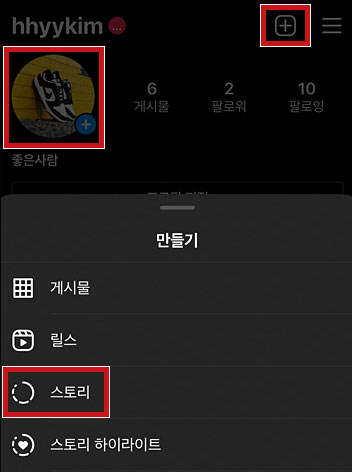
먼저 스토리를 업로드해야겠죠? 아직 한 번도 올리지 않으셨다면 왼쪽 위의 내 프로필 이미지를 누르셔도 되고 아니면 오른쪽 위의 플러스 버튼을 누른 뒤에 [스토리]를 선택하셔도 됩니다.
스토리는 촬영을 할 수도 있고 왼쪽 아래 빨간 테두리 부분을 눌러서 내 휴대폰에 저장되어 있는 이미지와 동영상을 사용할 수도 있습니다. 저는 촬영해 놓은 사진을 선택하여 진행해 보겠습니다.
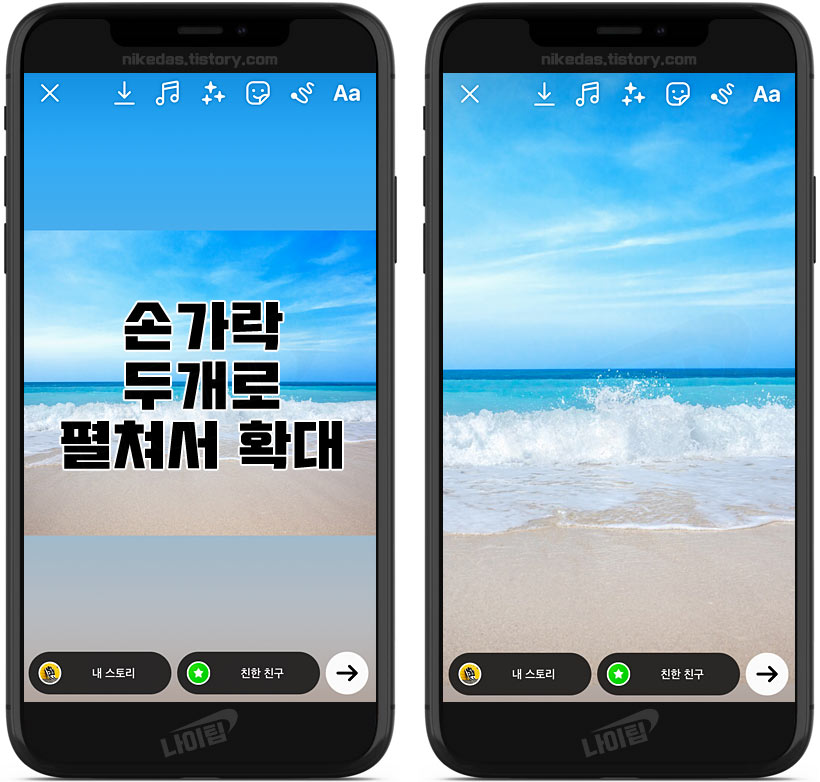
시원한 바다 사진을 불러왔는데요. 보통 인스타그램의 사진은 정방형, 정사각형 모양으로 표현됩니다. 그러나 스토리 같은 경우는 세로형이죠. 이렇게 정방형 사진을 불러왔을 때 위아래로 공간이 남습니다. 이렇게 진행해도 되지만 저는 손가락으로 확대를 하여 화면을 꽉 채웠습니다.
인스타 스토리 꾸미기 : 글씨 효과
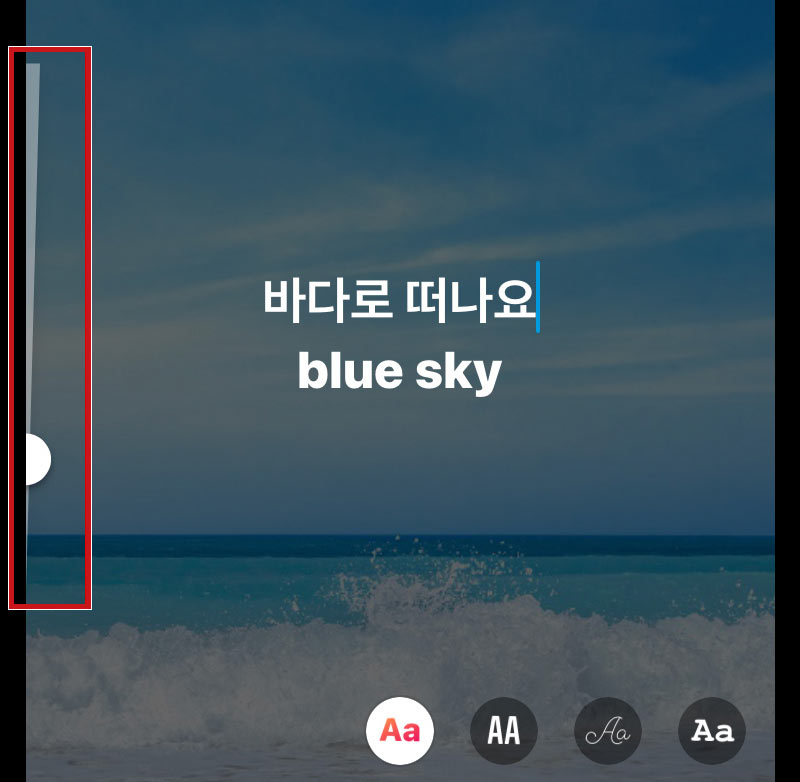
가운데 화면을 터치하여 이렇게 글을 써보았습니다. 한글과 영어를 같이 쓴 다음에 아래 [Aa, AA] 이 부분을 하나씩 눌러보세요. 폰트 스타일이 바뀔 겁니다. 그리고 왼쪽에 빨간 테두리 표시한 부분 보이시죠? 이걸 위로 올리면 글씨가 커지고 아래로 내리면 글씨가 작아집니다. 물론 손가락으로도 조절할 수 있구요. (모든 효과는 최종적으로 올리기 전까지 마음껏 수정할 수 있습니다)
방금 말씀드린 것처럼 폰트를 하나씩 눌러보며 제가 원하는 글씨체를 찾아봅니다.
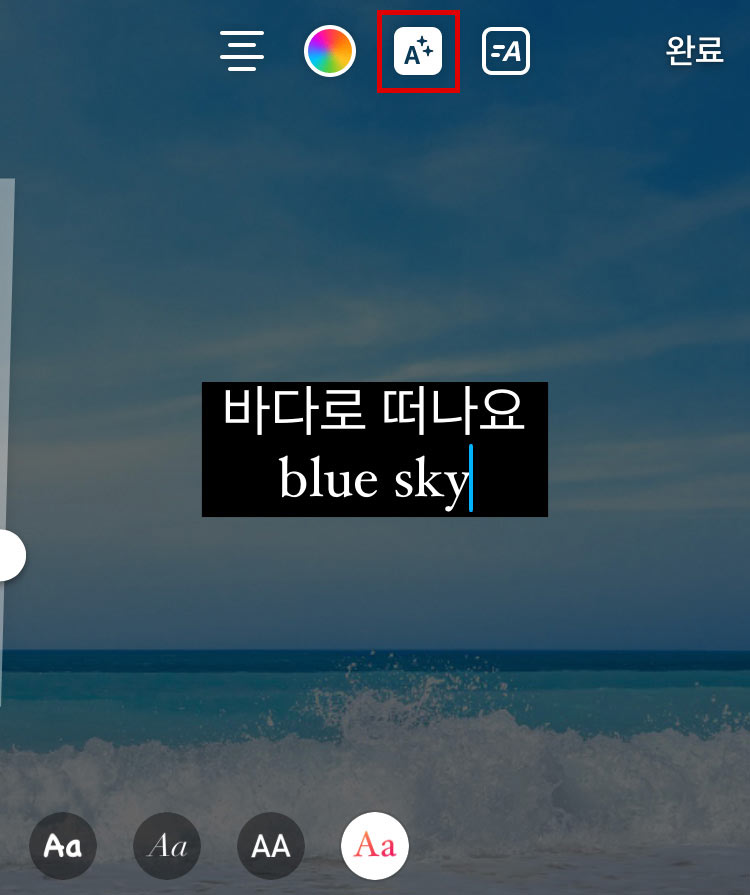
그리고 빨간 테두리 부분을 누르면 글자 주변으로 이렇게 배경이 채워지는데요. 한 번 더 누르면 컬러가 반전됩니다. 이 글자 주변의 모양은 방금 아래에서 선택했었던 폰트 스타일을 누를때마다 글씨와 함께 다르게 표현됩니다.
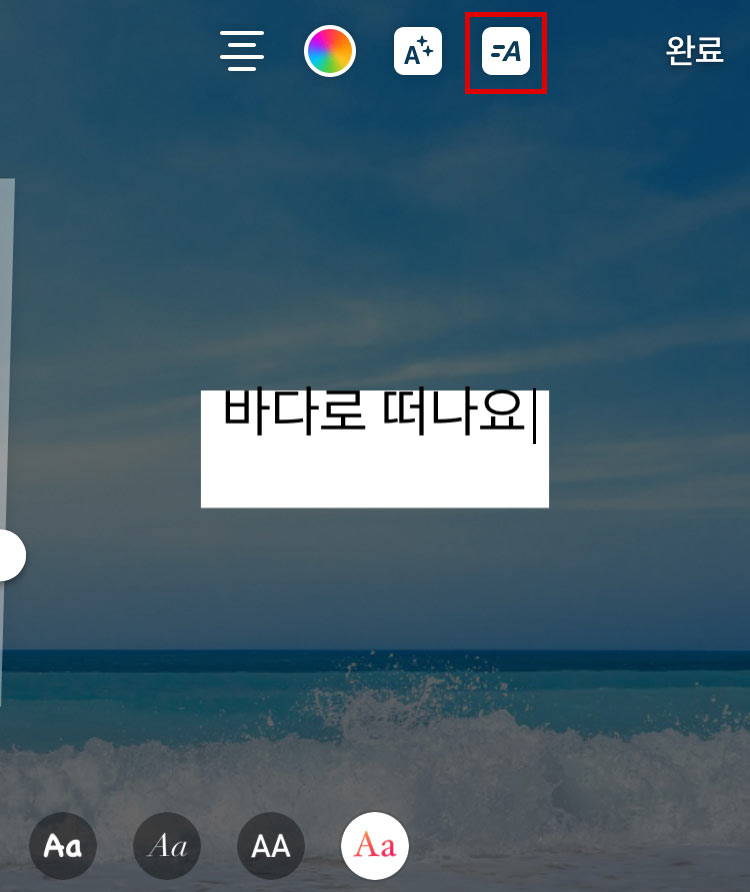
이번에는 제일 오른쪽 옵션을 사용해보겠습니다. 이 옵션이 바로 움직이는 효과인데요. 이건 동영상으로 보셔야 확실히 감이 오시겠죠? 아래 영상을 참고해 주세요.
각 폰트마다 이런 식으로 글씨가 움직이게 됩니다.

제일 왼쪽 버튼은 정렬 방식입니다. 문단 형식으로 여러 줄의 내용을 작성했을 때 왼쪽, 중앙, 오른쪽 정렬을 하여 모양을 정할 수 있습니다.

전체 글씨 중에 바다만 선택을 하여 이렇게 파란색을 입힐 수도 있습니다. 그리고 오른쪽 위의 빨간 테두리 부분을 눌러보겠습니다.
인스타 스토리 꾸미기 : 스티커 효과
여기까지 진행하고 이번에는 인스타 스토리 꾸미기의 꽃이라고 할 수 있는 스티커 효과에 대해서 알아보겠습니다. 사실 이 스티커 하나만 잘 써도 무궁무진하게 꾸밀 수 있는데요. 그만큼 하나만 있어도 분위기를 바꿔줄 수 있는 다양한 스티커가 많이 있습니다.

위의 기본 메뉴 중에서 웃고 있는 모양의 아이콘이 있죠? 이게 스티커입니다. 눌러 보면 그 자체로 특별한 기능을 갖고 있는 언급, 질문, 음악, 설문 등의 스티커가 먼저 보입니다.
스티커 종류가 워낙 많아서 이렇게 특정 단어로 검색을 하시는 것을 추천합니다. 저는 바다로 검색을 해보았습니다. (실제로는 더 많이 있습니다)
※ 여기서 잠깐
검색 하실 때 마음에 드는 스티거 모양이 안 나온다면 한글과 영문, 각각 해보세요. 같은 의미의 단어라도 바다, Sea 등으로 검색했을 때 그 결과가 다르게 나타납니다.

저는 이렇게 2개를 골라보았습니다. 불러 놓고 보니 별로일 때 해당 스티커를 손가락으로 누르면 아래 휴지통 아이콘이 생깁니다. 이쪽으로 드래그하면 삭제할 수 있습니다. (현재 화면상에는 정지되어 있지만 보통 스티커들은 움직이는 GIF 형식입니다)
인스타 스토리 꾸미기 : 배경 노래

음악을 넣으면 분위기가 완전히 살아나죠? 이 노래 부분은 어렵지는 않지만 과정이 조금 길어지는 관계로 아래 따로 정리한 글이 있으니 참고해 주세요.
▶ 인스타 스토리에 노래 넣기 총정리
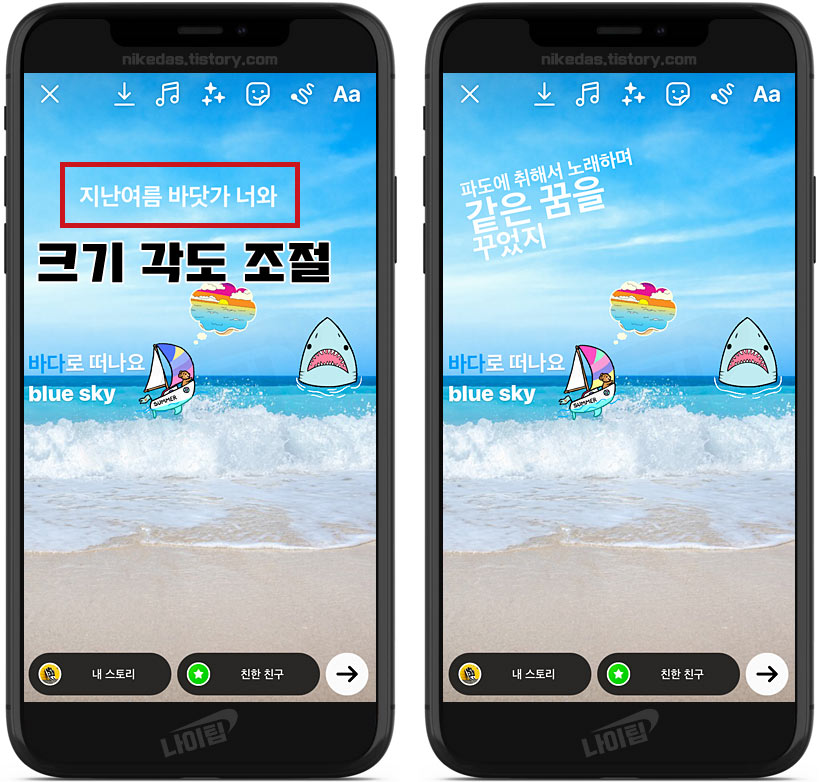
이렇게 노래를 넣고 나면 해당 가사가 표시됩니다. 이 역시 손가락으로 크기와 각도, 위치 등을 조절할 수 있습니다.
인스타 스토리 꾸미기 : 필터 효과

마지막으로 별 모양의 필터 효과를 적용시켜 보겠습니다.
아래 여러 가지 필터들을 하나씩 눌러보면서 내가 현재 꾸미고 있는 스토리의 분위기와 어울리겠다 싶은 것을 고르시면 됩니다. 지금까지 한 작업물이 어떻게 나왔을까요? 볼륨을 키우고 아래 결과 영상을 확인해 보세요.
이런 느낌으로 완성되었습니다.
★ 인스타그램 꿀팁 모음 : 초보자용
★ 인스타그램 꿀팁 모음 : 스토리 & 릴스
- 스토리 조회 순서의 비밀
- 게시물 스토리로 공유하기
- 스토리 몰래볼 수 있는 사이트 모음
- 스토리 몰래보는 다양한 방법
- 스토리 노래 쉽게 올리기
- 스토리 예쁘게 꾸미기 총정리
- 스토리 숨기기
- 스토리 배경색 다양하게 바꾸기
- 릴스 하는법 쉽게 알려드려요
- 릴스 노래 설정 방법
- 릴스 방문자 확인하려면?
★ 인스타그램 꿀팁 모음 : 계정 관리
★ 인스타그램 꿀팁 모음 : DM
★ 인스타그램 꿀팁 모음 : 고급